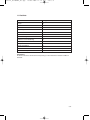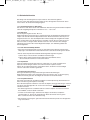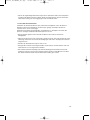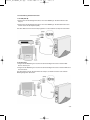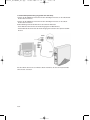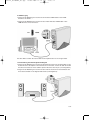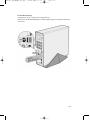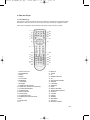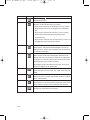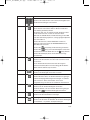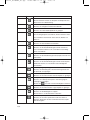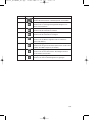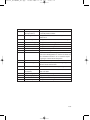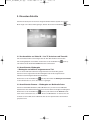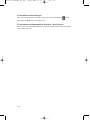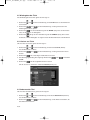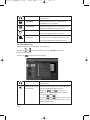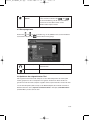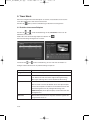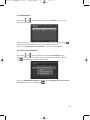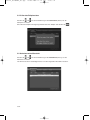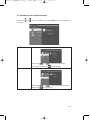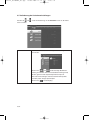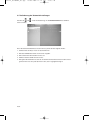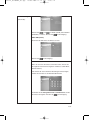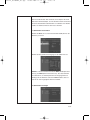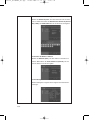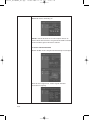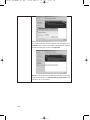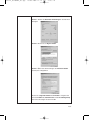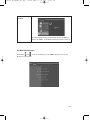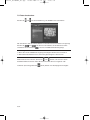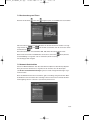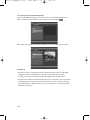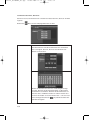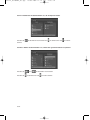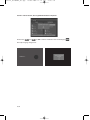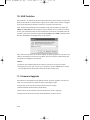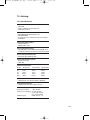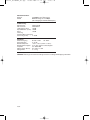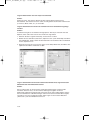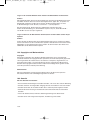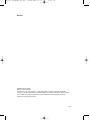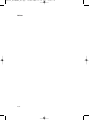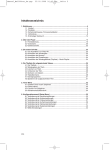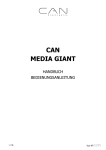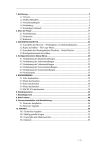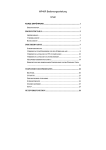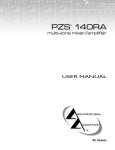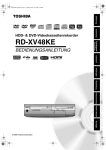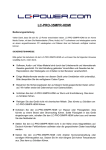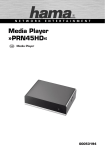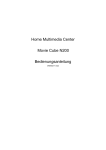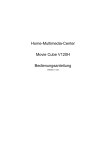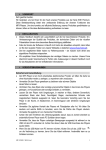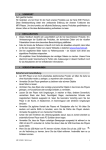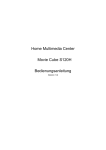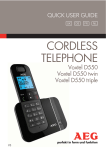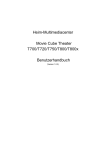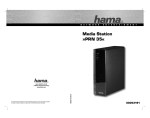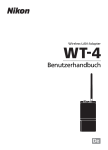Download Inhaltsverzeichnis
Transcript
Manual_Me1000HD_Ge.qxp 20.08.2008 17:15 Uhr Seite 2 Inhaltsverzeichnis 1. Einführung ...........................................................................................................................4 1.1 Vorwort .......................................................................................................................4 1.2 Packliste.....................................................................................................................5 1.3 Sicherheitshinweise ...................................................................................................6 1.4 Anschlüsse.................................................................................................................8 1.5 Erstmaliger Gebrauch ..............................................................................................14 2. Über den Player .................................................................................................................15 2.1 Fernbedienung ..........................................................................................................15 2.2 Vorderseite ................................................................................................................20 2.3 Geräterückseite .........................................................................................................22 3. Die ersten Schritte.............................................................................................................23 3.1 Auswählen von Video-IN – Live TV, Aufnahme und zeitversetzte Aufnahme............23 3.2 Auswählen der Wiedergabe – Wiedergabe und Ausgabe aufgenommener Stücke.......23 3.3 Auswählen der Browser – Wiedergabe von Multimedia Dateien ..............................23 3.4 Auswählen der Einstellungen ....................................................................................24 3.5 Auswählen der Wiedergabeliste – Musiktitelliste ......................................................24 4. Die Titelliste für aufgezeichnete Videos..........................................................................25 4.1 Die Titelliste ...............................................................................................................25 4.2 Wiedergeben der Titel ...............................................................................................26 4.3 Löschen von Titeln ....................................................................................................26 4.4 Umbennen der Titel ...................................................................................................26 4.5 Sortieren von Dateien ...............................................................................................27 4.6 Titeleditiermenü .........................................................................................................28 4.7 Dienstprogramme......................................................................................................31 4.8 Speichern der aufgezeichneten Titel .........................................................................31 5. Timer Aufnahmemenü.......................................................................................................32 5.1 Erstellen eines neuen Zeitplanes ..............................................................................32 5.2 Editierzeitplan............................................................................................................33 5.3 Löschen von Zeitplänen ............................................................................................33 5.4 Zeitplanstatus ............................................................................................................34 5.5 Aufnahmeverlaufübersicht.........................................................................................34 6. Konfigurationsmenü (Setup Menu) .................................................................................35 6.1 Veränderung der Videoeinstellungen ........................................................................35 6.2 Veränderung der Audioeinstellungen ........................................................................37 6.3 Veränderung der Aufnahmeeinstellungen .................................................................38 6.4 Veränderung der Netzwerkeinstellungen ..................................................................40 6.5 Veränderung der Systemeinstellungen .....................................................................51 6.6 MISC-Einstellungen ..................................................................................................55 2/76 Manual_Me1000HD_Ge.qxp 20.08.2008 17:15 Uhr Seite 3 7. Browsermenü ....................................................................................................................56 7.1 Alles durchsuchen .....................................................................................................56 7.2 Musik durchsuchen ...................................................................................................57 7.3 Fotos durchsuchen....................................................................................................58 7.4 Durchsuchung der Filme ...........................................................................................59 7.5 Netzwerk Suchfunktion .............................................................................................59 8. Musikwiedergabe-Liste (Playlist) .....................................................................................63 9. Dateikopiermenü ...............................................................................................................63 10. NAS (Network attached storage) Funktion ...................................................................66 11. Firmware Upgrade ...........................................................................................................66 12. Anhang .............................................................................................................................69 12.1 Spezifikationen ........................................................................................................69 12.2 Häufig gestellte Fragen ...........................................................................................71 12.3 Copyrights und Markenzeichen...............................................................................74 12.4 Garantie ..................................................................................................................74 3/76 Manual_Me1000HD_Ge.qxp 20.08.2008 17:15 Uhr Seite 4 1. Einführung 1.1 Vorwort Sehr geehrte Kunde, sehr geehrte Kundin, für Ihren Kauf des Multimedia Centers danken wir Ihnen herzlich. Im digitalen Zeitalter ist dieses Produkt ein ausgezeichneter Entertainmentpartner für Zuhause. Geniesen Sie Ihre Filme, Musik, Photos und Camcorder-Aufnahmen zu Hause oder bei Freunden und auf der Reise. Die Editierfunktion ermöglicht Ihnen, TV Programme auf einfache Weise zu speichern. Sie können auch die Daten von Ihrer Digitalkamera sichern ohne einen PC zu benötigen. Das Multimedia Center kann mit seiner eingebauten HDD und HochgeschwindgkeitsUSB 2.0-Anschluss wie ein tragbarer Multimedia Recorder verwendet werden. Dieser Spieler hat folgende Funktionen: Video Aufnahme – unterstützt Aufnahme auf Knopfdruck und nach Zeitplan im MPEG Format; kann Programme vom TV, DVD Player und DV aufnehmen und sie unter dem MPEG-2 Format speichern; kann die aufgezeichneten Titel auch editieren. – Time-Shift Funktion (zeitversetztes Aufnehmen) Filmwiedergabe – unterstützt VOB (DVD), MPG (MPEG-2/1), AVI (MPEG-4 ASP:XviD), DAT (VCD) und MPEG-2 TS Dateien; Auflösung bis 1080i. Musikwiedergabe – unterstützt MP3, OGG, und WMA* Dateien, unterstützt Musikwiedergabe auf Knopfdruck. Photowiedergabe – unterstützt digitale Kamera JPEG und BMP Dateien; Datenspeicher – Als tragbare Festplatte mit USB 2.0 Anschluss verwendbar. Netzwerk Funktion – Ethernet & WLAN Streaming Wiedergabe und NAS Funktion (drahtlose Datenübertragung durch beigelegten WLAN USB Adapter) HDMI – Der High-Definition Multimedia-Anschluss überträgt beste digitale Bildund Tonqualität mit nur einem Kabel, vereinfacht das Anschliessen und bietet Heimkinogenuss auf höchstem Niveau. Wir hoffen, Sie werden an Ihrem Multimedia Center viel Freude haben. Es ist unser Anliegen Multimedia Technologien für die Unterhaltung, die Familie, das tägliche Leben, das Auto und für alle Bereiche des Lebens zu entwickeln. Anmerkung: WMA Pro & Advanced Profile sowie WMA mit DRM werden nicht unterstützt 4/76 Manual_Me1000HD_Ge.qxp 20.08.2008 17:15 Uhr Seite 5 1.2 Packliste Teil Menge Player 1 Standfuß 1 A/V Kabel 2 Scart Adapter 1 HDMI Kabel 1 USB Kabel 1 Fernbedienung 1 Batterien für Fernbedienung 2 Netzadapter 1 Adapternetzkabel 1 Benutzerhandbuch 1 Treiber CD 1 WLAN USB Adapter 1 Anmerkung: Es könnte sein, dass der Inhalt Ihrer Verpackung von der Inhaltsliste in diesem Handbuch abweicht. 5/76 Manual_Me1000HD_Ge.qxp 20.08.2008 17:15 Uhr Seite 6 1.3 Sicherheitshinweise Bei Design und Herstellung dieses Players wurde an Ihre Sicherheit gedacht. Für eine sichere und effektive Nutzung, bitten wir Sie, die folgenden Informationen durchzulesen bevor Sie mit der Anwendung beginnen. 1.3.1 Sicherheitshinweis zur Benutzung Der Benutzer sollte dieses Gerät nicht modifizieren. Bei Benutzung kommerzieller Festplatten sollte die Umgebungstemperatur innerhalb von +5°C ~ +35°C sein. 1.3.2 Netzstrom Die Stromspannung des Gerätes: DC 12 V. Während Sie diesen Player benutzen, schließen Sie bitte den mitgelieferten Wechselstromadapter oder das Wechselstromadapterkabel an den Netzstromanschluss des Players an. Vergewissern Sie sich, dass das Adapterkabel nicht beschädigt oder eingeklemmt werden kann. Um das Risiko eines Stromschlag zu vermeiden, trennen Sie zuerst das Gerät vom Netz, bevor Sie es reinigen. Stellen Sie das Gerät nie in einer feuchten oder staubigen Umgebung auf. Ersetzen Sie nie den Originalnetzadapter, sein Verbindungskabel oder die Leitungsdrähte. 1.3.3 Funk Interferenz/Kompatibilität • Wenn nicht richtig abgeschirmt, können fast alle elektronischen Geräte Funkstörungen empfangen. Unter bestimmten Umständen könnte Ihr Gerät durchs Radio gestört werden. • Dieses Gerät entspricht dem FCC/CE Standard gemäß folgenden Vorgaben: 1) Dieser Player verursacht keine schädlichen Funkstörungen; 2) Dieser Player könnte Funkstörungen empfangen einschließlich solcher, die unerwünschte Funktionen verursachen können. 1.3.4 Reparaturen Falls ein Problem mit Ihrem Gerät auftritt ist, sollten Sie es zu einem ausgewiesenen Reparaturzentrum bringen und dort von einem Fachmann reparieren lassen. Führen Sie nie selbst Reparaturen an dem Gerät durch, Sie könnten es beschädigen oder sich selbst oder Ihre Daten gefährden. 1.3.5 Entsorgung des Players: Entsorgen Sie den Player entsprechend den gesetzlichen Bestimmungen. Einige Kommunen haben unter Umständen eigene Vorschriften, wenn es um Entsorgung elektrischer Geräte geht, bitte erkundigen Sie sich bei Ihren lokalen Behörden. 1.3.6 Festplattenhinweise Das Gerät verwendet eine eingebaute Festplatte zur Datenspeicherung. Normalerweise ist keine Formatierung oder Reparatur notwendig. Bevor Sie die Festplatte formatieren, lesen Sie das Kapitel „Häufig gestellte Fragen“ aufmerksam durch und erkundigen Sie sich auf unserer Internetseite www.me2-electronic.eu nach aktuellen Hinweisen. • Erschütterungen können schadhafte Sektoren auf der Festplatte verursachen, benutzen Sie CHKDSK, um das Problem zu beheben. • Im Falle von Erschütterungen, elektrischen Schlägen, Stromverlust, Festplattenformatierungen etc. können alle gespreicherten Daten des Geräts verloren gehen. Bitte machen Sie immer eine Datensicherung! • Wir empfehlen nach längeren, gebrauchsintensiven Zeiträumen jeweils eine Defragmentierung vorzunehmen. 6/76 Manual_Me1000HD_Ge.qxp 20.08.2008 17:15 Uhr Seite 7 • Führen Sie regelmäßige Datensicherungen durch, damit Sie im Falle eines Festplattenschadens oder Datenverlusts Ihre Daten wieder herstellen können. Unsere Firma übernimmt keine Haftung für verlorengegangene oder schadhafte Daten. 1.3.7 Zusätzliche Informationen Vermeiden Sie Kontakt mit Wasser oder chemischen Flüssigkeiten, wenn das Gerät in Betrieb ist. Wenn per Zufall Wasser auf den Player gelangt, verwenden Sie bitte ein trockenes Tuch, um es aufzusaugen. Elektronische Produkte sind empfindlich, vermeiden Sie es, den Spieler zu rütteln oder darauf zu schlagen und drücken Sie die Knöpfe nicht zu fest. • Bringen Sie den Spieler nicht in Kontakt mit Wasser oder anderen chemischen Flüssigkeiten. • Nehmen Sie den Player nicht auseinander, reparieren Sie ihn nicht oder ändern Sie nichts am Design. Solcherart verursachte Beschädigungen sind nicht in der Reparatur-Garantie eingeschlossen. • Drücken Sie die Knöpfe des Players nicht zu fest. • Schlagen Sie nicht mit harten Gegenständen auf den Player, schütteln Sie ihn nicht und halten Sie ihn fern von magnetischen Feldern. • Durch elektrostatische Entladung und starke elektromagnetische Felder können Fehlfunktionen auftreten. Trennen Sie in diesem Fall das Gerät für einige Minuten vom Netz. Das Gerät funktioniert beim nächsten Einschalten wieder ganz normal. 7/76 Manual_Me1000HD_Ge.qxp 20.08.2008 17:15 Uhr Seite 8 1.4 Verbindung 1.4.1 Verbindung mit dem PC 1.Vergewissern Sie sich, dass der Player eingeschaltet ist; 2.Stecken Sie den kleineren Stecker des USB-Kabels in den USB-Geräteport dieses Players. 3.Stecken Sie den größeren Stecker des USB-Kabels an den Computer. 1.4.2 Verbindung mit externen Daten-Speichern (MP3 Playern, USB-Festplatten etc.) 1.Vergewissern Sie sich, dass der Player eingeschaltet ist; 2.Schliessen Sie die U-Disk oder USB HDD an einen der USB Host-Ports dieses Players an. 8/76 Manual_Me1000HD_Ge.qxp 20.08.2008 17:15 Uhr Seite 9 1.4.3 Verbindung mit dem Fernseher 1. A/V EIN (A/V IN) 1.Stecken Sie den dreifarbigen Anschluss wie in der Abbildung in die A/V IN Buchse des Players; 2.Stecken Sie den dreifarbigen Anschluss wie in der Abbildung in die A/V OUT Buchse des TV bzw. der IPTV Set-Top Box (STB). Auf diese Weise können Sie Fernsehprogramme von der TV/IPTV Set-Top Box aufnehmen. 2. A/V Ausgang 1.Folgen Sie der Abbildung und stecken Sie den dreifarbigen Anschluss in die A/V OUT Buchse des Players 2.Folgen Sie der Abbildung und stecken Sie den dreifarbigen Anschluss in die A/V IN Buchse des Fernsehers. Auf dieser Weise können Sie die Inhalte des Players auf ihrem Fernseher oder anderen Wiedergabegeräten betrachten. 9/76 Manual_Me1000HD_Ge.qxp 20.08.2008 17:15 Uhr Seite 10 3. Y/Pb/PR Komponenten Ausgang (Kabel nicht enthalten) 1.Folgen Sie der Abbildung und stecken Sie den dreifarbigen Anschluss an die Y/Pb/Pr OUT Buchse des Fernsehers; 2.Folgen Sie der Abbildung und stecken Sie den dreifarbigen Anschluss an die Y/Pb/Pr Buchse des Fernsehers. Audioverbindung während des Benutzens des Y/Pb-/PR Video Out: - Erste Methode: Benutzen Sie den Audio-Ausgang der A/V OUT Buchse; - Zweite Methode: Benutzen Sie den Audio-Ausgang der koaxialen oder optischen S/PDIF Buchse. Auf diese Weise können Sie auch Videos, Musik und Photos, die sich am Player befinden, am Fernseher anschauen. 10/76 Manual_Me1000HD_Ge.qxp 20.08.2008 17:15 Uhr Seite 11 4. HDMI Ausgang 1.Folgen Sie der Abbildung und stecken Sie ein Ende des HDMI-Kabels in den HDMIAnschluss des Geräts; 2.Folgen Sie der Abbildung und stecken Sie das andere Ende des HDMI-Kabels in den HDMI-Anschluss Ihres Fernsehers. Auf diese Weise erhalten Sie höchste Bild- und Tonqualität über nur ein einziges Kabel. 1.4.4 Verbindung mit einem Digitalen Audiogerät 1.Folgen Sie der Abbildung und stecken Sie den RCA-Anschluss Ihres Koaxial-Kabels in den Koaxial-Anschluss des Spielers. Wenn Sie Glasfaser verwenden, stecken Sie bitte den Toslink Anschluss Ihrer Glasfaser in den S/PDIF optischen Anschluss des Players (nicht mitgeliefert); 2.Folgen Sie der Abbildung und stecken Sie den anderen Stecker Ihres Koaxial-Kabels oder Ihres Glasfaserkabels in das digitale Audio-Gerät (nicht mitgeliefert). 11/76 Manual_Me1000HD_Ge.qxp 20.08.2008 17:15 Uhr Seite 12 1.4.5 Netzstromverbindung 1.Folgen Sie der Abbildung und schließen Sie den Wechselstromadapter an die Gleichstrombuchse (DC IN) des Players an; 2.Folgen Sie der Abbildung und stecken Sie den Wechselstromadapter (AC Adaptor) in die Steckdose. 1.4.6 Netzwerkverbindung Für die Verbindung mit einem Netzwerk (LAN) benötigen Sie ein Cat5, Cat5e oder Cat6 Netzwerkkabel (nicht mitgeliefert). 1.Schließen Sie einen der durchsichtigen Stecker des Kabels an die RJ45 LAN Buchse des Players an; 2.Schließen Sie den anderen durchsichtigen Stecker des Kabels an einen RJ45 LANAnschluss auf Ihrem Router, Switch oder HUB-Gerät an. 12/76 Manual_Me1000HD_Ge.qxp 20.08.2008 17:15 Uhr Seite 13 1.4.7 WLAN Verbindung 1.Vergewissern Sie sich, das das Gerät angeschaltet ist; 2.Stecken Sie den WLAN USB-Adapter (z.B. WiFi USB Dongle) in den USB Host Anschluss des Geräts. 13/76 Manual_Me1000HD_Ge.qxp 20.08.2008 17:15 Uhr Seite 14 1.5 Erstmaliger Gebrauch 1.5.1 HDD Format Kunden, die das Gerät ohne eingebaute Festplatte gekauft haben und eine SATA Festplatte selbst installieren wollen, lesen bitte den Absatz „HDD Format“ im Kapitel „6.6 Ändern der Systemeinstellungen“. 1.5.2 Fernbedienung Erstmaliger Gebrauch der Fernbedienung: Bevor Sie die Fernbedienung benützen können, müssen Sie die Batterien, wie in der Abbildung gezeigt, einsetzen: 1.5.3 Ein-/Ausschalten (Power on/off), Sprachsteuerung 1. Einschalten Nach Anschluss der Steckdose drücken Sie den Power-Knopf, um den Player einzuschalten. Sobald der Player eingeschaltet ist, leuchtet der Knopf auf der Vorderseite; warten Sie ein paar Sekunden bis das System hochgefahren ist und sich die OK Anzeige erlischt. 2. Ausschalten Während der Wiedergabe und anderer Funktionen, drücken Sie den Power-Knopf, um den Player auszuschalten. Nachdem das System heruntergefahren ist, erlischen die Lichter der Knöpfe auf der Vorderseite und die OK Anzeige leuchtet auf. 3. Sprachsteuerung: Die Systemsprache des Players kann auf Englisch, Deutsch oder auf andere Sprachen festgelegt werden. Das Einstellungsmenü zeigt alles sofort in der ausgewählten Sprache an. Achtung: Sollte das Gerät aus unergründlichen Ursachen „einfrieren“ bzw. sich nicht mehr einstellen lassen, halten Sie einfach den Einschaltknopf (Power Taste) für etwa 8 Sekunden gedrückt, um den Player herunter zu fahren. 14/76 Manual_Me1000HD_Ge.qxp 20.08.2008 17:15 Uhr Seite 15 2. Über den Player 2.1 Fernbedienung: Alle Schritte in diesem Handbuch können mit Hilfe der Fernbedienung ausgeführt werden. Bestimmte Funktionen können auch mit Hilfe der Player-Vorderseite ausgeführt werden. Sehen Sie im Folgenden die Einzelheiten über jeden Knopf und seine Funktion: 1 2 3 5 4 6 37 36 35 34 33 32 7 8 38 31 9 10 11 13 15 30 12 29 14 27 16 25 17 18 19 20 1. EIN/AUS-Schalter 2. BILDANZEIGE 3. MENÜ 4. MUSIK 5. TV SYSTEM 6. BROWSER 7. LEITFADEN 8. EINGABE 9. NUMERISCHE TASTEN 10. TIMESHIFT (ZEITVERSCHIEBUNG) 11. AUFNAHME/RECORD 12. WIEDERGABE 13. ZEITSCHALTER 14. PAUSE/STEP 15. AUFNAHME-LISTE 16. WIEDERHOLUNG EINFÜGEN 17. A-B 18. UNTERTITEL 19. F1 23 21 28 26 24 22 20. 21. 22. 23. 24. 25. 26. 27. 28. 29. 30. 31. 32. 33. 34. 35. 36. 37. 38. QUELLE AUDIO FF WIEDERHOLUNG FR CM ÜBERSPRINGEN WEITER LANGSAM VORIGER STOP GO-TO (OPTION) NAVIGATIONSTASTEN ZURÜCK LAUTER LEISER (ZOOM) KOPIEREN TON AUS EINSTELLUNGEN 15/76 Manual_Me1000HD_Ge.qxp Nummer 1 20.08.2008 17:15 Uhr Seite 16 Taste Funktion Einschaltknopf Zum Ein/Ausschalten. 2 Bildanzeige (Display) Drücken, um den aktuellen Status anzuzeigen. • Durch Drücken während der Wiedergabe erscheint auf dem Bildschirm die Titelnummer und abgelaufene/verbleibende Zeit. • Durch Drücken während der Aufnahme, erscheint auf dem Bildschirm die Aufnahmequalitätseinstellung und die abgelaufene Zeit. • Durch Drücken während einer Fernsehsendung, erscheint auf dem Bildschirm die Kanalnummer und Zeit. 3 Menü Taste (Menu) Durch Drücken während der Musikwiedergabe erscheint ein Bildschirmmenü, welches Ihnen ermöglicht, die aktuelle Musik zur Playlist hinzuzufügen. 4 Musiktaste (Music) Wenn sich das Gerät nicht im Wiedergabe/Aufnahmemodus befindet und auch nicht mit dem PC mittels eines USB-Kabels verbunden ist, startet durch Drücken der Musiktaste die Musikwiedergabe der ersten, nichtleeren Playlist. Nochmaliges Drücken der Musiktaste wechselt zur nächsten Playlist und beginnt mit der Wiedergabe. 5 TV SYSTEM-Taste (TV System) Zum Umschalten zwischen NTSC, PAL, 480P, 576P, 720P und 1080i. 6 BROWSER Taste: (Browser) Zum Durchsuchen von HDD, USB, CARD und NET nach Musik, Photo und Filmdateien. 7 Leitfaden Taste (Guide) Zum Erhalten von "Schritt-für-Schritt" Anleitungen. Siehe „Titelmenü editieren“ auf Seite 23 für ausführliche Informationen. 8 Eingabe-Taste. Um Optionen in den Menüs auszuwählen. 16/76 Manual_Me1000HD_Ge.qxp Nummer 9 20.08.2008 17:15 Uhr Seite 17 Taste Funktion Numerische Schaltfläche Drücken, um Kanalnummern oder numerische Eingaben beim Ändern der Einstellungen vorzunehmen. 10 Timeshift oder Zeitverschiebung (Timeshift) Durch Drücken während des Video-In-Modus wird die Zeitverschiebung (Timeshift) aktiviert. Sie können dann Live TV anhalten und die Sendung an dem Punkt wieder fortsetzen, wo Sie sie verlassen haben. Während des PAUSE-Modus, wird die Sendung auf der HDD oder dem USB Gerät gespeichert, solange genügend Speicherplatz vorhanden ist. Drücken Sie die Taste, um die TIMESHIFT Funktion zu aktivieren und warten Sie bis der WIEDERGABE-Pfeil auf dem Bildschirm erscheint. Drücken Sie (Pause/Step) um die Sendung anzuhalten. Drücken Sie (Play) um mit der Wiedergabe fortzufahren. Der Zeitumschaltmodus bleibt aktiv, bis Sie (Stop) drücken. Drücken Sie die Display Taste um die Aufnahmeanzeige auszublenden. 11 Aufnahme/Aufzeichnen Taste (Rec) Drücken, um die Aufnahme zu starten oder nach einer Pause fortzusetzen. Durch wiederholtes Drücken können Sie die Länge bei Eintastenaufnahme (One Touch Recording) (30 min/60 min/ 90min/120 min/180 min/aus) einstellen. 12 Wiedergabe Taste (Play) 13 Timer (Zeitschalter) Taste: Drücken, um Wiedergabe eines Titels zu starten. Drücken Sie diese Taste, um direkt ins Zeitmenü zu gelangen und Aufnahmeprogrammierungen hinzuzufügen, zu editieren oder zu löschen. Siehe „Das Erstellen einer neuen Programmierung“ auf Seite 32 für ausführliche Informationen. 14 Pause/Step Taste: Drücken, um die aktuelle Wiedergabe anzuhalten. Nochmals drücken, um zum nächsten Abschnitt zu gelangen. Drücken Sie um mit der Wiedergabe fortzufahren. 15 Aufnahmeliste (Reclist) 16 Sofortige Wiederholung (Ins Replay) Drücken, um die Aufnahmeliste anzuzeigen. Drücken, um die letzten 10 Sekunden der aktuellen Wiedergabe zu wiederholen - ist praktisch bei Sportsendungen. 17/76 Manual_Me1000HD_Ge.qxp Nummer 17 20.08.2008 17:15 Uhr Seite 18 Taste Funktion A-B Taste Drücken Sie die A-B-Taste am Startpunkt und Endpunkt eines Abschnitts für eine Wiederholung. 18 Untertitel Taste (Subtitle) 19 F1 Taste 20 Source Taste Drücken, um verfügbare Untertitel einzublenden. Drücken, um in das Dateikopiermenü zu gelangen. Um eine Eingabequelle auszuwählen, drücken Sie diese Taste. Für ausführliche Informationen siehe Seite 23 „Wählen von Video In“. 21 Audio Taste: 22 Schneller Vorlauf (FF) Drücken, um einen Audiotitel auszuwählen. Drücken, um die aktuelle Wiedergabe schnell vorlaufen zu lassen. Wiederholt drücken, um verschiedene Geschwindigkeiten auszuwählen. 23 Repeat 1/All Taste Drücken, um den Wiederholungsmodus (Kapitel, Titel oder aus) einzustellen. 24 Schneller Rücklauf (FR) Drücken, um die aktuelle Wiedergabe schnell zurückzuspulen. Wiederholt drücken, um verschiedene Geschwindigkeiten auszuwählen. 25 CM überspringen (CM Skip) Drücken, um im Wiedergabe- oder Aufzeichnungsmodus um 30 Sekunden vorzuspringen. 26 Weiter Taste (Next) 27 Zeitlupe Taste (Slow) Drücken, um zu einem Titel des nächsten Kapitels zu gelangen. Drücken, um in Zeitlupe abzuspielen. Drei Bewegungseinstellungen sind verfügbar. Drücken Sie um mit der normalen Wiedergabe fortzufahren. 28 Rückwärts Taste (Prev) 29 Stop Taste Drücken, um die Wiedergabe zu stoppen. Drücken Sie 2x , um die Aufnahme zu beenden 30 Go-To Taste (Go to) Drücken, um zu einem spezifischen Punkt eines Titels zu gelangen. Bestimmen Sie den Punkt indem Sie Titel, Kapitel und Zeit eingeben. Drücken, um zu einem Titel des vorigen Kapitels zu gelangen. 18/76 Manual_Me1000HD_Ge.qxp Nummer 20.08.2008 17:15 Uhr Seite 19 Taste Funktion 31 Navigationstasten 32 Zurück (Return) Taste Drücken Sie die Pfeiltasten, um Menüoptionen auszuwählen. Drücken, um zur vorherigen Anzeige beim Navigieren von Menüs zurückzukehren. 33 Lautstärke erhöhen (VOL+) Taste 34 Lautstärke verringern (VOL-) Taste 35 Zoom Taste Drücken, um die Lautstärke zu erhöhen. Drücken, um die Lautstärke zu verringern. Drücken, um das Bild zu vergrößern oder zu verkleinern (Photo oder Videos). 36 Kopieren (Copy) Taste Drücken, um den ganzen Inhalt der Speicherkarte auf die aktive Partition der HDD zu kopieren (nur FAT32). 37 Stummschaltung (Mute) Drücken, um den Ton abzuschalten. Nochmaliges Drücken, um ihn wieder einzuschalten. 38 Konfiguration (Setup) Taste Drücken, um direkt ins Eintellungsmenü zu gelangen. 19/76 Manual_Me1000HD_Ge.qxp 20.08.2008 17:15 Uhr Seite 20 2.2 Vorderseite 1 2 3 4 17 5 16 6 7 15 8 14 9 13 10 12 11 20/76 Manual_Me1000HD_Ge.qxp Nummer 1 2 20.08.2008 17:15 Uhr Seite 21 Name Funktion Standby-Anzeige Anzeige leuchtet rot auf, wenn sich das System (Standy indicator) im Standby Modus befindet. On Anzeige Anzeige leuchtet blau auf, wenn das System startbereit ist. 3 Musik Anzeige Anzeige leuchtet blau während der Musikwiedergabe. 4 Aufnahme Anzeige Anzeige leuchtet rot zu Beginn der Aufnahme. 5 Links Taste Bewegt die Hervorhebung nach links. 6 Abwärts Taste (Down) Bewegt die Hevorhebung abwärts. 7 Abbrechen (Cancel) Abbrechen/Beenden. 8 STOP Taste Stoppt die Wiedergabe. 9 Musik Taste Drücken, um die Musikwiedergabe der ersten, nicht leeren Wiedergabeliste zu starten. Nochmals auf diese Schaltfläche drücken, um zur nächsten Playlist zu gelangen und die Musik abzuspielen. 10 Home Taste 11 Power/Standby Taste Drücken, um ins Hauptmenü zurückzukehren. Drücken, um in den Standby-Modus zu gelangen oder das Gerät einzuschalten. 12 Aufnahmetaste (Rec) Drücken, um mit der Aufzeichnung zu beginnen. 13 Fernsehsystem Zum Umschalten zwischen NTSC, PAL, 480P, 576P, (TV System) 720P und 1080i. 14 Play (Wiedergabe) Taste Drücken, um die Wiedergabe eines Titels zu starten. 15 Enter (Eingabe) Taste Eingabe/Wiedergabe. 16 Rechts Taste Bewegt die Hervorhebung nach rechts. 17 UP (Aufwärts) Taste Bewegt die Hevorhebung aufwärts. 21/76 Manual_Me1000HD_Ge.qxp 20.08.2008 17:15 Uhr Seite 22 2.3 Geräterückseite 1 15 2 3 4 14 5 6 13 7 8 9 12 11 10 1. Belüftungsschlitze 2. Y/Pb/Pr Video-Ausgangsbuchse (Komponent Ausgang) 3. V2: Video Ausgangsbuchse (Video OUT) 4. L2: Audio Ausgangsbuchse (Linker Kanal) 5. V1: Video Eingangsbuchse 6. L1: Audio Eingangsbuchse (Linker Kanal) 7. HDMI Anschluss 8. RJ45 Netzbuchse 22/76 9. S/PDIF Koaxial Anschluss (S/PDIF Coaxial jack) 10. DC IN Anschluss 11. S/PDIF Optischer Anschluss 12. 2 x USB Hub 13. Audio Eingangsbuchse (Rechter Kanal) 14. Audio Ausgangsbuchse (Rechter Kanal) 15. USB Anschluss, Slave (MINI B) Manual_Me1000HD_Ge.qxp 20.08.2008 17:15 Uhr Seite 23 3. Die ersten Schritte Schalten Sie das System ein und nach einigen Sekunden wird das System ein LeitfadenMenü zeigen. Um in dieses Menü gelangen, drücken Sie auf der Fernbedienung (Guide). 3.1 Das Auswählen von Video IN – Live TV, Aufnahme und Timeshift Um eine Videoaufnahme voranzuzeigen oder die Time Shift-Funktion einzuschalten. Um eine Eingabequelle auszuwählen, drücken Sie auf der Fernbedienung (Source) oder wählen Sie die Schaltfläche Video - In auf der Leitmenüseite. 3.2 Auswählen der Wiedergabe – Wiedergabe und editieren aufgenommener Titel Ein von einem HDD oder USB- Gerät aufgezeichneter CLIP wird TITEL genannt. Sie können einen aufgezeichneten Film wiedergeben oder all die aufgezeichneten Videotitel zusammenfügen/teilen/löschen/bearbeiten. Drücken Sie auf der Fernbedienung (Reclist) oder wählen Sie Wiedergabeschaltfläche in der Leitmenüseite aus, um zu der Titelliste zu gelangen. 3.3 Auswählen der Browser – Wiedergabe von Multimedia Daten Sie können alle Multimediadateien (Videos/Musik/Photos) von der internen HDD/USB/ Speicherkarte oder dem Netzwerk durchsuchen und auf dem Fernsehapparat wiedergeben. Drücken Sie auf der Fernbedienung (Browser) oder wählen Sie die Browser Schalt- fläche in der Leitmenüseite aus, um Filme, Photos und Musikdateien zu durchsuchen, die entweder auf einer HDD, einem USB-Gerät oder auf einer Speicherkarte oder Netzwerk gespeichert sind. 23/76 Manual_Me1000HD_Ge.qxp 20.08.2008 17:15 Uhr Seite 24 3.4 Auswählen der Einstellungen Um in das Einstellungsmenü zu gelangen, wählen Sie auf der Fernbedienung (Setup) oder wählen Sie Setup in der Leitmenüseite aus. 3.5 Auswählen der Wiedergabeliste (Playliste) – Musik Playlist Um ins Menü für die Musik-Wiedergabeliste zu gelangen, wählen Sie die Playlist Schaltfläche auf der Leitmenüseite aus. 24/76 Manual_Me1000HD_Ge.qxp 20.08.2008 17:15 Uhr Seite 25 4. Die Titelliste für aufgezeichnete Videos Diese ermöglicht Ihnen, alle gespeicherten Titel wiederzugeben und zu bearbeiten. Um in das Menu zu gelangen, drücken Sie (Reclist) um zur Titelliste zu gelangen. Durch Auswählen von Abspielen aus dem Leitmenü (Guide) gelangen Sie ebenfalls zur Titelliste. 4.1 Die Titelliste Nummer 1 Funktion Beschreibung Menüleiste Drücken Sie oder um das Menü zu durch- suchen. Hier, können Sie einen aufgezeichneten Titel spielen/löschen/umbenennen/sortieren/bearbeiten. 2 Titellisten Hier steht eine Liste mit allen aufgezeichneten Titeln. Hier können Sie Miniaturansicht/Länge/Qualität/ aufgezeichneten Kanal/Aufzeichnungsdatum und -zeit eines Titels sehen. Ein ★-Zeichen zeigt, dass dieser aufgezeichnete Titel noch nicht gesehen worden ist. Ein ● -Zeichen zeigt, dass dieser Titel gerade aufgezeichnet wird. 3 Auskünfte Hier sehen Sie die Wiedergabestatusanzeige eines Titels, den verfügbaren Speicherplatz der HDD und die verbleibende Aufnahmezeit pro Qualitätsstufe. 4 Vorschau Zeigt das Vorschaufenster an. 25/76 Manual_Me1000HD_Ge.qxp 20.08.2008 17:15 Uhr Seite 26 4.2 Wiedergeben der Titeln Für die Wiedergabe eines Titels gehen Sie wie folgt vor: 1. Drücken Sie und auf der Fernbedienung, um die PLAY-Taste aus der Menüleiste auszuwählen. 2. Drücken Sie und auf der Fernbedienung, um den gewünschten Titel wiederzugeben oder zu spielen. 3. Drücken Sie auf der Fernbedienung oder die ENTER (Play) Taste auf der Vorder- seite, um die Dateien zu wiedegeben. 4. Drücken Sie (Stop) auf der Fernbedienung oder die CANCEL (Stop) Taste auf der Vorderseite, um die Wiedergabe zu stoppen und zur Titellisten Menüseite zurückzukehren. 4.3 Löschen von Titeln Um einen Titel zu löschen, gehen Sie wie folgt vor: 1. Drücken Sie und auf der Fernbedienung, um die Taste Löschen (Delete) aus der Menüleiste zu wählen. 2. Drücken Sie und auf der Fernbedienung, um den gewünschten Titel zu löschen. 3. Drücken Sie um zu bestätigen und die Datei zu löschen. 4. Eine Bestätigungsmeldung wird angezeigt. Drücken Sie oder und wählen Sie OK. 5. Drücken Sie um die ausgewählte Datei zu löschen. Um das Löschen zu annulieren, wählen Sie Zurück (Return) aus. 4.4 Umbennen der Titel Um einen Titel umzubenennen, gehen Sie wie folgt vor: 1. Drücken Sie und auf der Fernbedienung um die Taste Umbenennen (Rename) aus der Menüleiste zu wählen. 2. Drücken Sie und Sie umbenennen möchten. 26/76 auf der Fernbedienung, um die Datei auszuwählen, die Manual_Me1000HD_Ge.qxp 20.08.2008 17:15 Uhr 3. Drücken Sie Seite 27 auf der Fernbedienung. Die Namenseintragsanzeige erscheint. 4. Benutzen Sie die Navigationspfeile, um Buchstaben und Nummern auszuwählen. Wählen Sie Großschreibungen (CAPS) aus, um zwischen Groß- und Kleinbuchstaben umzuschalten. Drücken Sie <-Um einen Buchstaben zu löschen. Drücken Sie -> um ein Leerzeichen einzufügen. Drücken Sie bei der Eingabe jedes Buchstabe oder jeder Nummer. 5. Sobald Sie den neuen Namen eingegeben haben, wählen Sie OK aus und drücken Sie um alle Änderungen zu bestätigen. Wenn Sie die Benennung während des Prozesses abbrechen wollen, Drücken Sie (Return). 4.5 Sortieren von Dateien Drücken Sie und auf der Fernbedienung, um die Taste Anordnen aus der Menüleiste zu wählen. Drücken Sie und das Menü wird angezeigt. 27/76 Manual_Me1000HD_Ge.qxp 20.08.2008 17:15 Uhr Zurück (Return) Seite 28 Wählen Sie diese Taste aus, um zum Hauptmenü zurückzukehren. Titelnummer Wählen Sie Titelnummer aus, um alle Dateien den Nummern nach zu sortieren. Aufnahmezeit Wählen Sie Aufnahmezeit aus, um alle Dateien der Länge ihrer Aufnahmezeit nach zu sortieren. Titel Name Wählen Sie Titel Namen aus, um alle Dateien entsprechend dem Titelnamen zu sortieren. Aktuelle Titel (FreshTitles) Wählen, um alle Dateien dem Datum nach zu sortieren (d.h. die aktuellen Aufnahmen zuerst). Es erscheinen die neuesten Aufnahmen zuerst. 4.6 Titel Editiermenü Für die Wiedergabe eines Titels gehen Sie wie folgt vor: Drücken Sie und auf der Fernbedienung, um die „Title Edit“ Taste aus der Menüleiste auszuwählen. Drücken Sie und das Menü wird angezeigt. Zurück (Return) Wählen Sie diese Taste aus, um zum Hauptmenü zurückzukehren. Miniaturansicht einstellen Wählen Sie „Set Thumbnail“ aus, um die Miniaturan(Set Thumbnail) sicht vom ausgewählten Video zu ändern. Drücken Sie oder auf der Fern- bedienung, um „Set Thumbnail“ auszuwählen; es erscheint ein Editierfenster. Sie können oder drücken, um sich schnell vorwärts oder rückwärts zu bewegen, wenn sie eine bestimmte Stelle suchen. 28/76 Manual_Me1000HD_Ge.qxp 20.08.2008 17:15 Uhr Seite 29 Sobald Sie die Stelle erreichen, an der Sie eine Miniaturansicht einfügen möchten, drücken Sie oder Sie zur BESTÄTIGUNG und drücken . AB Löschen (AB Erase) Löschen eines bestimmten Videoclips aus einem Titel. Wählen Sie SET A und drücken Sie um den Anfang des zu löschenden Abschnitts zu markieren. Wählen Sie SET B und drücken Sie um das Ende des zu löschenden Abschnitts zu markieren. Wählen Sie BESTÄTIGEN und drücken Sie um den Abschnitt zu löschen. Titeltrennung (SplitTitle) Wählen Sie einen Titel aus und teilen Sie ihn in Abschnitte ein. Sobald Sie die Stelle erreichen, an der Sie einen Film trennen möchten, drücken Sie um zu bestätigen. 29/76 Manual_Me1000HD_Ge.qxp 20.08.2008 17:15 Uhr Titel zusammenfügen Seite 30 Wählen Sie mehr als zwei Titel aus und fügen Sie sie zu einem Titel zusammen. Eine Bestätigungsmeldung wird angezeigt. Wählen Sie BESTÄTIGEN, um die Dateien zusammenzufügen. Kapitelmarker Fügen Sie an eine ausgewählte Datei eine Kapitel- hinzufügen markierung hinzu. Eine Kapitelmarkierung ist eine, dem Titel hinzugefügte Markierung. Sie können zwischen den markierten Abschnitten durch das Drücken der Taste oder auf der Fernbe- dienung springen. Ein Editierfenster erscheint. Sobald Sie den Punkt erreichen, an dem Sie eine Markierung setzen möchten, drücken Sie zur Bestätigung . Kapitelmarker Entfernen Sie eine Kapitelmarkierung, die Sie entfernen hinzugefügt haben. Ein Editierfenster erscheint. Benutzen Sie die linken und rechten Navigationspfeile, um die Markierung auszuwählen, die Sie entfernen möchten und drücken Sie 30/76 um diese zu löschen. Manual_Me1000HD_Ge.qxp 20.08.2008 17:15 Uhr Seite 31 Auf die FAT32-Partition Kopierfunktion kopieren Im Titel Listenmenü drücken Sie oder auf der Fernbedienung, um den Titel auszuwählen, welchen Sie von der UDF-Partition auf die FAT32-Partition kopieren wollen. 4.7 Dienstprogramme Drücken Sie und auf der Fernbedienung, um die „Extras“ Taste aus der Menüleiste auszuwählen. Drücken Sie Zurück (Return) und das Menü wird angezeigt. Wählen Sie diese Taste aus, um zum Hauptmenü zurückzukehren. Alle Titel löschen Wählen Sie diese Taste aus, um alle Titel zu löschen. 4.8 Speichern der aufgezeichneten Titel Alle aufgezeichneten Titel werden temporär auf einer Aufnahmepartition der Platte (UDF Format) gespeichert, die von Computern nicht gelesen werden kann. Wenn Sie die aufgezeichneten Titel für Ihrem Computer freigeben wollen, kopieren Sie bitte zunächst die Titel von der Aufnahmeplatte (UDF Format) auf die Multimediaplatte, die in FAT32 formatiert ist. Detailinformationen siehe „Kopieren auf FAT32 Partition“ im Kapitel „Titel Editiermenü“ (Title Edit Menu) auf der Seite 31 oben. 31/76 Manual_Me1000HD_Ge.qxp 20.08.2008 17:15 Uhr Seite 32 5. Timer Menü Der Timer ermöglicht Ihnen Aufnahmepläne zu erstellen, zu bearbeiten und zu löschen sowie den Zeitplanstatus und Verlauf zu betrachten. Drücken Sie (Timer) auf der Fernbedienung um das Menü zu konfigurieren. 5.1 Erstellen eines neuen Zeitplans Drücken Sie und auf der Fernbedienung, um die „Bearbeiten“-Leiste aus der Menüleiste auszuwählen. Wählen Sie einen Aufzeichnungszeitplan und drücken Sie . Das Planeinstellungs-Anzeigefenster erscheint. Verwenden Sie und auf der Fernbedienung, um sich zwischen den Feldern zu bewegen und drücken Sie bzw. um jede Einstellung anzupassen. Startzeit (Start Time) Geben Sie das Datum und die Zeit der Aufnahme ein. Länge Geben Sie die Länge der Aufnahme ein. Wiederholen Wählen Sie aus, wie oft nach diesem Plan aufgezeichnet werden soll. Wählen Sie zwischen einmal, täglich, Montag bis Freitag, Montag bis Samstag oder an einem bestimmten Wochentag. Qualität Wählen Sie die Aufnahmequalität aus. Wählen Sie von HQ, SLP, EP, LP und SP. Je höher die Qualität, desto mehr Speicherplatz wird auf der Festplatte erforderlich. Für Detailinformationen über Aufzeichnungsdauer mit der jeweiligen Einstellung siehe HDD Free Space (Freier Speicherplatz) auf der linken Seite des Anzeigefensters. Vorschau Dieses kleine Vorschaufenster zeigt das aktuelle Programm des ausgewählten Kanals an. 32/76 Manual_Me1000HD_Ge.qxp 20.08.2008 17:15 Uhr Seite 33 5.2 Editierzeitplan Drücken Sie und auf der Fernbedienung, um die „Bearbeiten“-Leiste aus der Menüleiste auszuwählen. Wählen Sie aus der Liste den Plan aus, den Sie bearbeiten wollen und drücken Sie . Das Planeinstellungs-Anzeigefenster wird geöffnet. Modifizieren Sie den Plan, wie in „Erstellen eines neuen Zeitplanes“ auf der Seite 32 beschrieben. 5.3 Löschen von Zeitplänen Drücken Sie und auf der Fernbedienung, um die Löschenfunktion aus der Menüleiste zu wählen. Wählen Sie den Plan aus, den Sie löschen wollen und drücken Sie . Eine Bestätigungsmeldung wird angezeigt. Wählen Sie ABBRECHEN (CANCEL), Löschen des ausgewählten Plans oder Löschen aller Pläne. Drücken Sie zur Bestätigung . 33/76 Manual_Me1000HD_Ge.qxp 20.08.2008 17:15 Uhr Seite 34 5.4 Prüfen des Zeitplanstatus Drücken Sie und auf der Fernbedienung um den Statusleiste (Status) aus der Menüleiste zu wählen. Eine Übersichtszeitplan wird angezeigt. Wählen Sie einen Zeitplan und drücken Sie 5.5 Aufnahmeverlaufübersicht Drücken Sie und auf der Fernbedienung um die Verlaufleiste (History) aus der Menüleiste zu wählen. Hier können Sie einen vollständigen Verlauf von allen eingestellten Aufnahmen ansehen. 34/76 . Manual_Me1000HD_Ge.qxp 20.08.2008 17:15 Uhr Seite 35 6. Konfigurationsmenü (Setup Menu) Das Konfigurationsmenü ermöglicht Ihnen, Sprache, Audio, Video, Datensatz, Netzwerk und Systemeinstellungen zu konfigurieren. Um das Menü einzugeben, wählen Sie Konfiguration vom Leitmenü aus oder drücken Sie auf der Fernbedienung (Setup). 6.1 Veränderung der Videoeinstellungen Drücken Sie und auf der Fernbedienung, um die Video Leiste aus der Menüleiste zu wählen. Bildseitenformat Wählen Sie diese Taste aus, um das Seitenformat einzustellen. Drücken Sie und , um zwischen Pan Scan 4:3 und Letter Box 4:3 oder 16:9 auszuwählen. Drücken Sie zur Bestätigung. Pan Scan 4:3: Zeigt ein breites Bild auf dem ganzen Bildschirm an und schließt die überflüssigen Teile aus. Wählen Sie dieses aus, wenn ein Standard 4:3 Fernsehapparat angeschlossen ist. Letter Box 4:3: Zeigt ein breites Bild mit zwei schwarzen Streifen am oberen und unteren Teil des 4:3 Bildschirmes an. Wählen Sie dieses aus, wenn ein Standard 4:3 Fernsehapparat angeschlossen ist. 16:9: Komprimiert die Abbildung, um sie komplett zu zeigen. Wählen Sie dieses aus, wenn ein Standard 16:9 Fernsehapparat angeschlossen ist. 35/76 Manual_Me1000HD_Ge.qxp Helligkeit 20.08.2008 17:15 Uhr Seite 36 Zur Einstellung der Helligkeitsebenen. Drücken Sie und , um die Helligkeitspegel einzu- stellen. Die neue Einstellungen werden auf dem Bildschirm vorangezeigt. Drücken Sie Kontrast zur Bestätigung. Zum Einstellen des Kontrastpegels. Drücken Sie und , um den Kontrastpegel einzustellen. Die neue Einstellungen werden auf dem Bildschirm vorangezeigt. Drücken Sie Videoausgang zur Bestätigung. Zum Einstellen des Videoausgabetyps. Drücken Sie und um den Videoausgabetyp je nach Ihren Vorlieben einzustellen. Drücken Sie Videosystem Zur Einstellung des Fernsehsystems. Drücken Sie und um den Videoausgabetyp je nach Ihren Vorlieben einzustellen. Drücken Sie 36/76 zur Bestätigung. zur Bestätigung. Manual_Me1000HD_Ge.qxp 20.08.2008 17:15 Uhr Seite 37 6.2 Veränderung der Audioeinstellungen Drücken Sie und auf der Fernbedienung, um um die Audio Leiste aus der Menüleiste zu wählen. Nachtmodus Wählen Sie dieser Taste aus, um den Nachtmodus einzustellen. Drücken Sie und auszuwählen. Drücken Sie S/PDIF um AUS, EIN und Komfort zur Bestätigung. Wählen Sie diese Taste aus, um den S/PDIF Modus auszuwählen. Drücken Sie und Drücken Sie zur Bestätigung. um Raw oder LPCM auszuwählen. 37/76 Manual_Me1000HD_Ge.qxp 20.08.2008 17:15 Uhr Seite 38 6.3 Veränderung der Aufnahmeeinstellungen Drücken Sie und auf der Fernbedienung, um die Aufnahme Leiste aus der Menü- leiste zu wählen. Qualität Wählen, um die Standardaufnahmequalitätseinstellung einzustellen. Drücken Sie und um die benötigte Qualitätsein- stellung auszuwählen. Die höchste Qualitätseinstellung ist HQ, die den größten Teil der Speicherkapazität beansprucht. Die anderen Einstellungen reduzieren die Aufnahmequalität, erfordern jedoch weniger Speicherplatz. Drücken Sie 38/76 zur Bestätigung. Manual_Me1000HD_Ge.qxp 20.08.2008 17:15 Uhr Autokapitel Seite 39 Wählen Sie Autokapitel aus, um Kapitelmarkierungen automatisch in voreingestellten Intervallen hinzuzufügen. Drücken Sie und um die benötigten Intervalle auszuwählen. Eine automatische Kapitelmarkierung wird bei jedem Intervall hinzugefügt und ermöglicht Ihnen die Titel nach dem Aufzeichnen leicht durchzusuchen. Drücken Sie Aufnahmefunktion/ zur Bestätigung. Wählen Sie diese Taste aus, um die Aufnahmequelle einzustellen. Drücken Sie und auszuwählen. Drücken Sie Zeitversatzfunktion um zwischen HDD und USB zur Bestätigung. Wählen Sie diese Taste aus, um den Zeitversatzmodus einzustellen. Drücken Sie und auszuwählen. Drücken Sie um zwischen HDD, USB und Auto zur Bestätigung. 39/76 Manual_Me1000HD_Ge.qxp 20.08.2008 17:15 Uhr Seite 40 6.4 Veränderung der Netzwerkeinstellungen Drücken Sie und auf der Fernbedienung, um die Netzwerkfunktion aus derMenü- leiste zu wählen. Bevor Sie die Netzwerkfunktionen nutzen können, prüfen Sie bitte folgende Punkte: 1. Schließen Sie den Player zuerst an das Netzwerk an. 2. Bitte das NetBIOS des TCP/IP auf Ihren PC freigeben. 3. Bitte schalten Sie die Firewall Ihres PCs aus. 4. Aktivieren Sie das GAST Konto Ihres PCs. 5. Bitte geben Sie die Ordner frei, die Sie als Gemeinschaftsordner benutzen wollen und vergewissern Sie sich, dass jeder „Benutzer“ oder „Gast“ zugangsberechtigt ist. 40/76 Manual_Me1000HD_Ge.qxp 20.08.2008 17:15 Uhr Seite 41 LAN Einstellungen (über Kabel) Drücken Sie und um DHCP (AUTO) oder FESTE IP (MANUELL) zu wählen. Drücken Sie zur Bestätigung. DHCP DNS (AUTO) Setzen Sie die DNS Server IP-Adresse auf auto. Drücken Sie zur Bestätigung. Feste IP-Adresse Wenn Sie eine feste IP-Adresse verwenden wollen, müssen Sie die folgenden Informationen eingeben: IP Adresse, Subnet Mask, Default Gateway. Falls Sie bei den oben erwähnten Einstellungen Hilfe benötigen, wenden Sie sich bitte an den Netzwerkadministrator. Verwenden Sie die Navigationstasten und Zifferntasten, um die IP-Adresse einzugeben. Drücken Sie zur Bestätigung. 41/76 Manual_Me1000HD_Ge.qxp 20.08.2008 17:15 Uhr Seite 42 Wireless Bevor sie die WLAN Einstellungen vornehmen, prüfen Sie bitte Einstellungen folgendes: 1. Vergewissern Sie sich, dass der WLAN USB Adapter im USB Host Port steckt. 2. Vergewissern Sie sich, dass sich ein Wireless Router oder ein AP (Access Punkt) im Netzwerk befindet oder dass der PC mit einem Wireless Adapter/Netzwerkkarte ausgerüstet ist. 3. Vergewissern Sie sich, dass das Gerät innerhalb der Reichweite des WLAN steht. Wählen Sie Bearbeiten, wenn Sie das erste Mal eine Verbindung zum Wireless Netzwerk herstellen wollen. Es erscheinen zwei Verbindungsarten: Infrastruktur (AP)und Peer to Peer (Ad Hoc) Modus. Drücken Sie um abzubrechen und Einstellung zu gelangen. Drücken Sie um zur nächsten und die Einstellungen vorzunehmen und drücken Sie Bestätigung. 42/76 um zur Manual_Me1000HD_Ge.qxp 20.08.2008 17:15 Uhr Seite 43 Infrastruktur (AP) Der Infrastrukturmodus wird verwendet, um Computer mit einem drahtlosen Netzwerkadapter, auch als drahtlose Clients bezeichnet, mit einem bestehenden Kabelnetzwerk zu verbinden unter Zuhilfenahme von drahtlosen Router oder Access Punkten. 1. SSID Namen herausfinden Wählen Sie Auto, um nach einer bestehenden SSID (Service Set Identifier) zu suchen. Wählen Sie den gewünschten Zugang aus der SSID Liste aus. Hinweis: In der Sicherheitsliste bedeutet WEP (Wired Equivalent Privacy) und WPA (Wi-Fi Protected Access), dass das Netzwerk verschlüsselt ist; es wird beispielsweise ein Zugangsschlüssel benötigt, um das Netzwerk aufzurufen. None bedeutet, dass es sich um ein offen zugängliches Netzwerk handelt. 2. SSID Namen bestätigen 43/76 Manual_Me1000HD_Ge.qxp 20.08.2008 17:15 Uhr Seite 44 3. WLAN Sicherheitseinstellungen Wählen Sie Offenes System, wenn das Netzwerk nicht verschlüsselt ist. Andernfalls wählen Sie Gemeinsamer Schlüssel (Shared Key - WEP) oder WPA Schlüssel, um den Schlüssel einzugeben. 4. Enstellen der Wireless Adresse Wählen Sie DHCP IP (Auto), um die IP Adresse automatisch zu wählen. Oder wählen Sie Feste IP Adresse (manuell), um eine feste IP Adresse manuell einzugeben. 5. Einstellungsliste Die Einstellungsliste zeigt die eben konfiguriereten Netzwerkeinstellungen. 44/76 Manual_Me1000HD_Ge.qxp 20.08.2008 17:15 Uhr Seite 45 6. Testverbindung Der Test dauert eine Weile, bitte haben Sie Geduld. Wenn der Test erfolgreich war, werden folgende Netzwerkinformationen angezeigt. Peer zu Peer (Ad Hoc) Der Peer zu Peer Modus, auch Ad Hoc Modus oder Computer zu Computer Modus genannt, wird verwendet, um drahtlose Clients direkt miteinander zu verbinden, ohne Zuhilfenahme von drahtlosen Routern oder Access Punkten. 1. Ad Hoc Einstellung Wählen Sie manuell, um die bestehenden Einstellungen zu ändern. 45/76 Manual_Me1000HD_Ge.qxp 20.08.2008 17:15 Uhr Seite 46 Stellen Sie dann die Wireless SSID, Wireless Sicherheit und die Host IP der Ad Hoc Verbindung ein. Hinweis: Sowohl das Gerät wie auch Ihr Computer müssen im Ad Hoc Modus kommunizieren, eine gemeinsame SSID verwenden und innerhalb des gleichen IP Bereichs arbeiten. 2. Sichern und Inbetriebnahme Wählen Sie OK, um die vorhergehenden Einstellungen zu bestätigen. Wenn der Test erfolgreich war, werden folgende Netzwerkinformationen angezeigt. 46/76 Manual_Me1000HD_Ge.qxp 20.08.2008 17:15 Uhr Seite 47 7. PC-Einstellungen Die folgenden Einstellungen werden anhand eines Windows XP Betriebssystems gezeigt. Die Einstellungen können aufgrund unterschiedlicher Betriebssysteme und Netzwerk-adapterkarten und –treiber abweichen. 7.1 Auswahl der wireless SSID Schritt 1: Nach erfolgreicher Installation meldet Windows XP ein neues drahtloses Netzwerk. Klicken Sie auf das Wireless Netzwerksymbol in der Taskleiste rechts unten. Schritt 2: Klicken Sie auf „Netzwerkverbindungen“. Eine Netzwerkübersicht wird angezeigt. Schritt 3: Wählen Sie eine drahtloses Netzwerkverbindung aus (die im Ad-Hoc Setup Modus eingestellt wird) und klicken Sie auf Verbinden. 47/76 Manual_Me1000HD_Ge.qxp 20.08.2008 17:15 Uhr Seite 48 Geben Sie die Netzwerkkennziffer ein, wenn es sich um ein nicht-offenes Netzwerk handelt und klicken Sie anschließend auf verbinden. Das Computer-zu-Computer Netzwerk wird aufgebaut und der Netzwerkstatus schaltet auf verbunden. Hinweis: Falls der gewünschte SSID Netzwerknamen nicht angezeigt wird, klicken Sie auf „Netzwerkanzeige aktualisieren“ und versuchen Sie es noch einmal. 48/76 Manual_Me1000HD_Ge.qxp 20.08.2008 17:15 Uhr Seite 49 7.2 Einstellen der Computer IP-Adresse Schritt 1: Wählen Sie Erweiterte Einstellungen in der Netzwerk Dialogbox. Schritt 2: Klicken Sie auf Eigenschaften. Schritt 3: Öffnen Sie die Einstellungen des Internet Protokoll (TCP/IP) durch Doppelklick. Klicken Sie „Folgende IP-Adresse verwenden“ und geben Sie dann die IP-Adresse, Subnetzmaske und den Standardgateway manuell ein. Bestätigen Sie dann mit OK. 49/76 Manual_Me1000HD_Ge.qxp 20.08.2008 17:15 Uhr Seite 50 Hinweis: Vergewissern Sie sich, dass der Player und der PC unter der gleichen Subnetzmaske und im gleichen IP-Adressbereich arbeiten. Hat dem Player beispielsweise die IP-Adresse 192.168.1.3, sollten Sie dem PC den gleichen IP-Bereich, jedoch mit unterschiedlicher letzter Ziffer zuweisen (192.168.1.2 oder 192.168.1.4 bis 254). 7.3 Die Netzwerkadapter/-Karte auf Ad-Hoc Modus einstellen Schritt 1: Klicken Sie auf den Reiter „Drahtlosnetzwerk“ in der Dialogbox „Eigenschaften von drahtlose Netzwerkverbindung“. Hinweis: Sie können jederzeit auf „Hinzufügen“ klicken, um die SSID manuell einzugeben. Schritt 2: Wählen Sie Ihre SSID in den gewünschten Netzwerkeinstellungen aus und klicken Sie auf Eigenschaften. Schritt 3: Wählen Sie die richtige Authentifizierung und Datenverschlüsselung und kontrollieren Sie die Einstellungen, damit sichergestellt ist, dass es sich wirklich um ein Computer-zuComputer (Ad-Hoc) Netzwerk handelt. Wireless Access Points werden nicht benötigt. Klicken Sie auf OK, um die Einstellungen zu speichern. 50/76 Manual_Me1000HD_Ge.qxp 20.08.2008 17:15 Uhr Seite 51 6.5 Veränderung der Systemeinstellungen Drücken Sie und auf der Fernbedienung, um die System Leiste aus der Menüleiste zu wählen. Menüsprache Text Kodierung Wählen, um die OSD-Sprache (Bildschirmanzeige) zu wählen. Drücken Sie und Drücken Sie zur Bestätigung. , um die Sprache auszuwählen. Wählen, um die Textkodierung einzustellen. Drücken Sie und , um Unicode, chinesischen GBK und BIG5 auswählen. Drücken Sie zur Bestätigung. 51/76 Manual_Me1000HD_Ge.qxp Zeit 20.08.2008 17:15 Uhr Seite 52 Wählen Sie diese Taste aus, um die Systemzeit einzustellen. Drücken Sie und bestätigen Sie die manuelle Eingabe. Öffnen Sie das Systemmenü und benützen Sie bzw. um jedes Feld auszuwählen sowie die Aufwärts/Abwärts-Navigationspfeile, um die Einstellungen anzupassen. Drücken Sie zur Bestätigung HDD Format 52/76 . Wählen Sie diese Taste aus, um die Festplatte zu formatieren. Drücken Sie und Drücken Sie zur Bestätigung. , um die Formatierung auszuwählen. Manual_Me1000HD_Ge.qxp 20.08.2008 17:15 Uhr Seite 53 Warnung!!! Sie rufen die Festplattenformatierung auf. Siehe Anleitung bevor Sie beginnen. Alle Daten auf der Festplatte werden mit „OK“ gelöscht. OK Drücken Sie bzw. zurück für OK. Drücken Sie zur Bestätigung. Schritt 1: Timeshift Kapazität Mit „▲“ und „▼“ Kapazität einstellen. Freie Kapazität HDD 155 GByte. 2.0 Stunden 1 hr = 4 GB, Max. = 4 hr zurück Drücken Sie und weiter , um die Kapazität für den Timeshift Puffer einzustellen. Drücken Sie und drücken Sie zur Bestätigung bzw. um WEITER zu wählen . Schritt 2: Aufnahme & Multimediakapazität Mit „▲“ und „▼“ Kapazität einstellen. freie Kapazität HDD 147 GByte REC Disc 30% Min = 10% Multimedia Disc 70% Min = 10% zurück Drücken Sie und weiter , um die Kapazität der Aufnahme- partition und der Multimediapartition einzustellen. Drücken Sie bzw. um WEITER zu wählen und drücken Sie zur Bestätigung . 53/76 Manual_Me1000HD_Ge.qxp 20.08.2008 17:15 Uhr Seite 54 Schritt 3: FAT32 und NTFS Partition Mit „▲“ und „▼“ Kapazität einstellen. freier Speicherplatz 73 GByte FAT32 Partition 50% Min = 10% NTFS Partition 50% Min = 10% zurück Drücken Sie und weiter , um die Kapazität der FAT32- Partition und der NTFS-Partition einzustellen. Drücken Sie bzw. um WEITER zu wählen und drücken Sie zur Bestätigung . Schritt 4: Festplattenformat Mit „Format“ starten zurück Drücken Sie bzw. Formatieren um FORMATIEREN zu wählen und drücken Sie zur Bestätigung . Das Formatieren beginnt und dauert einige Minuten, bitte haben Sie Geduld. Gratulation Die Formatierung ist abgeschlossen. Drücken Sie „OK“ für den Neustart. OK Sobald die Formatierung abgeschlossen ist, drücken Sie um ins Leitmenü zurückzukehren. 54/76 Manual_Me1000HD_Ge.qxp 20.08.2008 17:15 Uhr Wiederherstellungs- Seite 55 Zum Wiederherstellen der Werkseinstellungen. funktion Eine Bestätigungsmeldung wird angezeigt. Wählen Sie OK und drücken Sie „Enter“, um die Werkseinstellungen wieder zu aktivieren. 6.6 MISC-Einstellungen Drücken Sie und auf der Fernbedienung, um die „MISC“ (Extras) Leiste aus der Menüleiste auszuwählen. 55/76 Manual_Me1000HD_Ge.qxp 20.08.2008 17:15 Uhr Seite 56 7. Browsermenü Das Browsermenü ermöglicht Ihnen, Musik, Fotos und Filme, die auf einer HDD, einem externen USB Gerät, einer Speicherkarte und im Netzwerk gespeichert sind, zu durchsuchen und abzuspielen. Um ins Menü zu gelangen, wählen Sie „Browser“ vom Leitmenü aus. Drücken Sie und um den Datenträger auszuwählen, in der die Mediadaten gespeichert sind. Wählen zwischen HDD, USB, NET und drücken Sie . Sobald die Daten auf HDD oder USB Geräten mit dem Gerät verbunden sind oder das System an ein Netzwerk angeschlossen ist, können Sie Fotos durchsuchen, Musik hören und Filme sehen. 7.1 Alles durchsuchen Drücken Sie und auf der Fernbedienung, um die ALLES aus der Leiste auszuwählen. Alle Verzeichnisse und unterstützte Inhalte werden nun angezeigt. Drücken Sie und um das Verzeichnis oder den Ordner auszuwählen, den Sie durchsuchen wollen. und drücken Sie anschließend 56/76 zur Bestätigung. Manual_Me1000HD_Ge.qxp 20.08.2008 17:15 Uhr Seite 57 7.2 Musik durchsuchen Drücken Sie und auf der Fernbedienung, um die Musik Leiste auszuwählen. Alle Verzeichnisse und unterstützte Audiodaten des aktuellen Verzeichnisses werden nun angezeigt. Drücken Sie und und drücken Sie anschließend Drücken Sie um die Datei, die Sie abspielen wollen, auszuwählen, . (Menu) und ein Hilfsprogrammsmenü erscheint, welches Ihnen ermöglicht, die gespielte Musik zu Ihrer Wiedergabeliste hinzufügen. 57/76 Manual_Me1000HD_Ge.qxp 20.08.2008 17:15 Uhr Seite 58 7.3 Fotos durchsuchen Drücken Sie und auf der Fernbedienung, um die Foto Leiste auszuwählen. Alle Verzeichnisse und unterstützte Bilddaten im aktuellen Verzeichnis werden nun angezeigt. Drücken Sie und um die Fotos auszuwählen, der Sie betrachten wollen und drücken Sie anschließend . Das Foto wird bildschirmfüllend angezeigt. Anmerkung: 1. Wenn das Foto im Vollbildmodus angezeigt wird, beginnt die Diaschau automatisch. 2. Während Sie Musikdateien hören, können Sie gleichzeitig Fotos durchsuchen. Während Sie ein Foto ansehen, können Sie oder drücken, um ein Foto in einem bestimmten Winkel zu drehen. Außer Drehen können Sie die Fotos vergrößern oder verkleinern (heran/weg) indem Sie 58/76 (Zoom) drücken. Vier Zoompegel sind verfügbar. Manual_Me1000HD_Ge.qxp 20.08.2008 17:15 Uhr Seite 59 7.4 Durchsuchung von Filmen Benutzen Sie die linken und rechten Navigationspfeile, um die Film-Leiste auszuwählen. Alle Verzeichnisse und unterstützte Videodaten im aktuellen Verzeichnis werden nun angezeigt. Drücken Sie und drücken Sie und um den Film auszuwählen, den Sie anschauen wollen . Diese Filmsuchfunktion unterstützt DAT, VOB, IFO, MPG, AVI und TS Datenformate. Während Sie einen Film im Vollbildmodus durchsuchen, können Sie (Zoom) drücken, um die Abbildung zu vergrößern oder zu verkleinern (Zoom heran/weg). Vier Zoompegel sind verfügbar. 7.5 Netzwerk Suchfunktion Sie können Multimediadateien über das lokale Netzwerk (Ethernet oder WLAN) abspielen. Bevor Sie nächsten Schritte lesen, vergewissern Sie sich bitte, dass Sie das Kapitel „6.5 Ändern der Netzwerkeinstellungen“ gelesen und die richtigen Einstellungen vorgenommen haben. Wenn Sie NETZ im Browsermenü auswählen, gibt es zwei Wege, die gemeinsamen Multimediadateien auf Ihrem lokalen Netz ausfindig zu machen. Sie können entweder die Netzwerkumgebung oder Ihre „Shortcuts“ (Lesezeichen) durchsuchen. 59/76 Manual_Me1000HD_Ge.qxp 20.08.2008 17:15 Uhr Seite 60 7.5.1 Durchsuchen der Netzwerkumgebung Sie können die Netzwerkumgebung, der Ihr PC angehört von der Netzwerkgruppenliste wählen; sobald Sie Ihren PC-Namen finden drücken Sie zur Bestätigung . Dann wählen Sie die gemeinsamen Multimediadateien aus, die Sie durchsuchen wollen. Anmerkung: 1.Beim Durchsuchen von Videofilmen mit hoher Auflösung (Auflösung bis zu 720p/1080i/ 1080p) über Ethernet oder WLAN, kann das Video zwischengespeichert werden. Das liegt an der Begrenzung der Netzwerkgeschwindigkeit bzw. der Signalstärke. 2.Aufgrund unterschiedlicher Netzwerkumgebungen kann es vorkommen, dass auf die Netzwerkumgebung nicht zugegriffen werden kann oder dass sie nicht in der Liste angezeigt wird. Verwenden Sie in diesem Fall Ihre „Shortcuts“ (Lesezeichen), um die gemeinsamen Dateien zu durchsuchen. 60/76 Manual_Me1000HD_Ge.qxp 20.08.2008 17:15 Uhr Seite 61 7.5.2 Durchsuchen Ihrer „Shortcuts“ Sie können auch „Feste Dateiserver IP“ einstellen und darauf über Ihre „Shortcuts“ im Menü zugreifen. Drücken Sie (Menu) und ein Hilfsprogrammsmenü erscheint. Netzwerkbrowser Wählen Sie diese Taste aus, um den Netz-Benutzernamen, das Netz-Kennwort sowie die feste Dateiserver IP einzustellen, das es ermöglicht, über Ihre „Shortcuts“ das Netzwerk nach Dateien zu durchsuchen. Wählen Sie den Benutzernamen aus und die Eingabeanzeige erscheint. Benutzen Sie die Navigationspfeile, um Buchstaben und Nummern auszuwählen. Benutzen Sie die CAPS Taste, um zwischen Groß- und Kleinbuchstaben zu wählen. Drücken Sie <um einen Buchstaben zu löschen. Drücken Sie ->, um einen Leerraum einzufügen. Drücken Sie um jeden Buchstaben oder jede Zahl einzugeben. 61/76 Manual_Me1000HD_Ge.qxp 20.08.2008 17:15 Uhr Seite 62 Wählen Sie Netz-Kennwort aus, und die Eingabeanzeige erscheint. Siehe oben. Wählen Sie eine feste Dateiserver IP aus und verwenden Sie dazu die Navigations- und Zifferntasten, um die IP-Adresse einzugeben. Sie können auch Detail wählen, um die Bezeichnung, Domain und den Hostnamen der Shortcut einzustellen. Wählen Sie anschließend OK und drücken zur Bestätigung . Wählen Sie den Shortcut, den Sie hinzugefügt haben und drücken Sie zur Bestätigung . Als nächstes wählen Sie die gemeinsame Multimediadatei aus, die Sie durchsuchen wollen. 62/76 Manual_Me1000HD_Ge.qxp 20.08.2008 17:15 Uhr Seite 63 8. Musikwiedergabe-Liste (Playlist) Das Musikwiedergabe-Liste ermöglicht Ihnen, Ihre Musikfavoriten in der Wiedergabeliste zu durchsuchen und abzuspielen. Um in das Menü zu gelangen, wählen Sie MusikwiedergabeListe (Playlist) vom Leitmenü aus. Es gibt bis zu 5 Wiedergabelisten. 9. Dateikopiermenü Drücken Sie (Copy) auf der Fernbedienung, um in das Dateikopiermenü zu gelangen, das Ihnen ermöglicht, Dateien zwischen HDD, USB Geräten und dem Netzwerk zu kopieren. Schritt 1: Wählen Sie das Ausgangs- und das Zielgerät aus. Drücken Sie Drücken Sie 63/76 und um das Gerät auszuwählen. um abzubrechen und für weitere Schritte. Manual_Me1000HD_Ge.qxp 20.08.2008 17:15 Uhr Seite 64 Schritt 2: Wählen Sie die Quellendateien aus, die Sie kopieren wollen. Drücken Sie um die Dateien auszuwählen und um abzubrechen und für weitere Schritte. Schritte 3: Wählen Sie den Zielordner aus, um die oben genannten Dateien zu speichern. Drücken Sie Drücken Sie 64/76 und um den Ordner auszuwählen. um abzubrechen und für weitere Schritte. Manual_Me1000HD_Ge.qxp 20.08.2008 17:15 Uhr Seite 65 Schritt 4: Fahren Sie fort, die ausgewählten Dateien zu kopieren. Drücken Sie und um OK zu wählen und drücken Sie zur Bestätigung Der Kopiervorgang wird gestartet. Fährt fort... 65/76 . Manual_Me1000HD_Ge.qxp 20.08.2008 17:15 Uhr Seite 66 10. NAS Funktion Das Gerät kann als NAS-Gerät (Netzwerk Speicherlaufwerk) genutzt werden. Es kann über Ethernet oder WLAN ans Heimnetzwerk angeschlossen werden. Diese Funktion ermöglicht Ihnen große Datenmengen bequem und einfach zu speichern und abzurufen. Wenn die Netzwerkverbindung korrekt aufgebaut wurde und einsatzbereit ist, tippen Sie: \\ NAS oder \\ IP Adresse in das „Ausführen“ Fenster (klicken Sie auf „Ausführen“ im Startfenster) oder in die Adresszeile des Internet Explorers auf Ihrem PC (ist beispielsweise die IP-Adresse des Geräts 192.168.0.9, tippen Sie \\ 192.168.0.9 oder \\ NAS ) und klicken dann OK oder die ENTER Taste (Eingabetaste) auf der Tastatur. Dann können Sie die Daten, die auf der Festplatte des Geräts gespeichert sind, sehen und editieren. Auf die Weise, können Sie sogar Daten zwischen Ihrem PC und dem Gerät über das Netzwerk wiedergeben oder kopieren. Hinweis: 1.Partitionen, die im NTFS Datenformat formatiert sind, können nur gelesen werden. 2.Vergewissern Sie sich, dass sich das „Sys“ Verzeichnis, das den SAMBA Server enthält, auf der HDD1 befindet. Andernfalls funktioniert die NAS Funktion nicht. 11. Firmware Upgrade Die Firmware ist das Betriebssystem (OS) des Geräts. Firmware Upgrades versehen das Gerät mit neuen Funktionen, Verbesserungen und beseitigen „Bugs“. So prüfen Sie, ob Sie über die aktuellste Firmware Version verfügen: 1.Wählen Sie MISC im Einstellmenü (Setup Menü); 2.Die Firmware Versionsnummer wird hinter der Software Version angezeigt; 3.Vergleichen Sie die Nummer mit der aktuell erhältlichen Firmware Version. 66/76 Manual_Me1000HD_Ge.qxp 20.08.2008 17:15 Uhr Seite 67 Laden Sie die aktuelle Firmware von unserer Webseite herunter www.me2-electronic.eu Schritt 1: USB-Stick vorbereiten Sie benötigen einen USB-Stick für das Firmware Upgrade. Kopieren Sie die 5 Dateien fürs Upgrade in das Hauptverzeichnis Ihres USB-Sticks. Schritt 2: USB-Stick verbinden Stecken Sie den USB-Stick in einen USB Host Port des Geräts. Schritt 3: Halten Sie die POWER/STANDBY Taste gedrückt Drücken und halten Sie die POWER/STANDBY Taste auf der Gerätevorderseite gedrückt und lassen diese nicht los. Schritt 4: Stromkabel anschließen Stecken Sie das Stromkabel in die DC IN Buchse des Geräts, warten Sie etwa 3 Sekunden oder mehr und lassen Sie dann die POWER/STANDBY Taste los. Die Firmware Installation beginnt nun in etwa 30 Sekunden. Die LED Anzeige auf der Gerätevorderseite leuchtet auf und blinkt während der Installation. Wenn das Gerät an eine TV-Anlage angeschlossen ist, erscheint eine gelbe Installationsseite auf dem Bildschirm. 67/76 Manual_Me1000HD_Ge.qxp 20.08.2008 17:15 Uhr Seite 68 Installation startet! Bitte gedulden Sie sich etwa 2 Minuten, bis die Installation abgeschlossen ist. Die LED Anzeige erlischt und das Gerät wird automatisch abgeschaltet. Danach können Sie das Gerät wieder mit der POWER Taste (Einschalttaste) einschalten und das Gerät benutzen. Hinweis: Schalten Sie das Gerät während der Installation keinesfalls ab; Der USB-Stick darf während der Installation keinesfalls abgezogen werden. 68/76 Manual_Me1000HD_Ge.qxp 20.08.2008 17:15 Uhr Seite 69 12. Anhang 12.1 Spezifikationen Unterstützte USB Geräte: • USB HDD • Andere USB Massenspeichergeräte • USB 2.0 Anschlüsse Unterstützte Dateiformate: • DAT/VOB/IFO/MPG/AVI/MPEG-2 TS • MP3/OGG/WMA • Kompressionsrate zwischen 32 kbps und 320 kbps • JPEG/BMP Unterstützte Video Codecs: • MPEG-1/MPEG-2 • MPEG-4 ASP: XviD Unterstützte Audio Codecs: • MP2/MP3/OGG Vorbis/WMA Standard (DRM, Profi und Advanced Profile werden nicht unterstützt )/ PCM Unterstützte Untertitelformate: • SRT, SMI, SSA, IDX/SUB, SUB Unterstützte Aufnahmegeräte: • Eingebautes HDD • USB HDD Videoaufnahmemodus: Modus 80 GB HDD 120 GB HDD 160 GB HDD HQ 16 hrs 24 hrs 33 hrs SP 32 hrs 48 hrs 66 hrs LP 48 hrs 72 hrs 99 hrs EP 64 hrs 96 hrs 132 hrs SLP 96 hrs 144 hrs 198 hrs Videoaufnahmeformat: • HQ/SP/LP/EP/S-LP Modus: MPEG-2 MP@ML Audio Aufnahmeformat: • HQ/SP/LP/EP/SLP Modus: MP2 2-Kanal Video Ausgang Spezifikationen: Komposite Ausgang 1 Vpp 75 Ohm Komponenten-Ausgang Y:1 Vpp 75 Ohm Cb:0.7 Vpp 75 Ohm Cr:0.7 Vpp 75 Ohm HDMI-Ausgang HDMI (Version 1.1) 69/76 Manual_Me1000HD_Ge.qxp 20.08.2008 17:15 Uhr Netzwerk Funktion: Ethernet WLAN Seite 70 10/100Mbps Auto Übertragung IEEE 802.11b/g, bis zu 54Mbps (durch beigelegten WLAN USB-Adapter) Audioleistung: DA-Konverter 24-bit/192kHZ AD- Konverter 24-bit/96kHZ Lärm-Signal (1 kHz) ≥ 95dB Dynamikbereich (1 kHz) ≥ 90dB Kanal ≥ 95dB Trennung Gesamte Oberschwingung Verzerrung (1 kHz) ≥ – 85dB Allgemein: Stromversorgung Stromverbrauch Betriebstemperatur Betriebsluftfeuchtigkeit Festplatte Abmessungen (B/H/T) Nettogewicht AC 100 ~ 240V 50 ~ 60Hz ca. 35 W + 5°C to + 35°C (+36° F to +95° F) 5% zu 80% relative Luftfeuchtigkeit 3.5’’ SATA HDD 61 x 198 x 171 mm ca. 1,5 kg HINWEIS: Änderungen in Technik und Design sind ohne vorherige Ankündigung vorbehalten. 70/76 Manual_Me1000HD_Ge.qxp 20.08.2008 17:15 Uhr Seite 71 12.2 Häufig gestellte Fragen Frage 1. Mein Computer erkennt den Player nicht. Anwort: 1. Stellen Sie sicher, dass der Player eingeschaltet ist. Wenn er nicht eingeschaltet ist, wäre der Computer nicht im Stande den Player zu finden. 2. Stellen Sie weiter sicher, dass der Player mit dem Computer verbunden ist (siehe 1.4.1 zum Verbinden des Players mit dem Computer). 3. Falls Sie Windows 98SE benutzen, installieren Sie zuerst die USB Treibersoftware. Führen Sie nach der Installation des Programms einen Neustart durch und verbinden Sie den Player erneut mit Ihrem Computer (siehe 1.4.1 zum Verbinden des Players mit dem Computer). 4. Es könnten Störungen im Programmablauf auftreten, falls sie die Windows 98SE Treibersoftware auf den Betriebssystemen Windows® XP, Windows 2000 oder Windows ME Edition installiert haben. 5. Es wird überdies empfohlen, die USB Anschlüsse auf der Rückseite Ihres Computers zu benützen, da die vorderen USB Anschlüsse meist aus unversorgten Netzknoten bestehen und ein reibungsloser Ablauf somit nicht garantiert werden kann. Frage 2. Wenn ich versuche das USB-Gerät zu trennen, erhalte ich die Nachricht: „Das Gerät 'Generic Volume’ konnte im Augenblick nicht beendet werden. Versuchen Sie das Gerät später zu trennen.“ Was kann ich in diesem Fall tun? Anwort: Schließen Sie alle Programme inklusive dem Windows® Explorer, die auf Daten des Players zugreifen können. Die Trennung des USB Gerätes sollte nach diesem Vorgang erfolgreich durchgeführt werden können. Ist die Trennung aber nicht möglich, schließen Sie alle Programme und warten Sie 20 Sekunden ab. Im Anschluss versuchen Sie das USB Gerät mit Hilfe des grünen Pfeiltasten Icons vom Computer zu trennen. Wenn dies alles nichts hilft, schalten Sie den Player aus und ziehen Sie das USB-Kabel ab. Frage 3. Ich entdecke neue Dateinamen und Ordnernamen, die ich nie erstellt habe oder die merkwürdige Namen haben. Anwort: Höchstwahrscheinlich ist die Belegungstabelle des Players (FAT), die für die Benennung der Dateien zuständig ist, beschädigt. Windows und Macintosh schreiben oft Zusatzdateien (z.B. für die Finderdefinition oder Systemwiederherstellung) auf die Festplatte. Das ist normal und schadet dem Player nicht. Frage 4. Ich habe meinen Player dazu verwendet, Daten zwischen verschiedenen Computern zu transferieren. Würde eine Defragmentierung der Festplatte des Players schaden? Anwort: Eine Defragmentierung der Player-Festplatte ist nur nach einer Transferierung vieler Dateien auf und vom Player sinnvoll. Sie können aber die Defragmentierungsoption Ihres Players jederzeit nutzen, da sie dem Player nicht schaden kann. Stellen Sie lediglich sicher, dass während die Windows® Defragmentierungs-Utility läuft, keine anderen Programme in Verwendung sind. Achten Sie darauf, dass der Player während des Vorganges mit dem externen Stromadapter verbunden ist. 71/76 Manual_Me1000HD_Ge.qxp 20.08.2008 17:15 Uhr Seite 72 Frage 5. Meine Dateien sind vom Player verschwunden. Anwort: Stellen Sie sicher, dass Sie Ihre Dateien mit dem richtigen Browser durchsuchen. Dies bedeutet, dass Sie darauf achten sollten, korrekt gefilterte Suchmasken und Ansichten (z.B. Photos, Musik, Filme, etc.) zu verwenden. Frage 6. Warum können manche Foto-Formate nicht in der Fotofunktion angezeigt werden? Antwort: Im JPEG Format gibt es verschiedene Anzeigeoptionen. Der Player unterstützt nicht alle Optionen, daher sollten Sie zuerst Ihr Foto-Format wie folgt ändern: 1. Benützen Sie das Programm Photoshop, um das Photo zu öffnen. 2. Wählen Sie aus dem Menü „Datei“ dann „Speichern unter“ (siehe linkes Bild) und wählen Sie als Bildformat „JPEG“. Geben Sie den Dateinamen ein und klicken Sie anschließend auf das „Speichern“-Icon . 3. Daraufhin erscheint ein neues Fenster (siehe rechtes Bild). Wählen Sie „Grundlinie“ oder „Optimierte Grundlinie“ und klicken auf „OK“. Frage 7. Warum blinkt der Fernseher während des Betriebs kurz, zeigt einen blauen Bildschirm oder einen Bildschirmschoner? Anwort: Dies ist völlig normal, da das System bei erstmaliger Benützung die entsprechenden Parameter einrichten muss, um ein korrektes Videosignal ausgeben zu können. Während der Initialisierung empfängt der Fernseher falsche oder instabile Signale, welche den Fernsehbildschirm zum Blinken bringen. Manche Fernseher behandeln diese Signale, als würde es sich nicht um Signale handeln, daher zeigen sie einen blauen Bildschirm („Bluescreen“) oder einen Bildschirmschoner an. 72/76 Manual_Me1000HD_Ge.qxp 20.08.2008 17:15 Uhr Seite 73 Frage 8. Warum erscheint auf dem Bildschirm meines Fernsehers ein defektes Bild, wenn ich auf Y/Pb/Pr 480P, 576P, 720P, 1080I schalte? Anwort: Bitte überprüfen Sie, ob Ihr Fernseher Y/Pb/Pr 480P, 576P, 720P, 1080I Ausgaben unterstützt. Falls nicht, benutzen Sie stattdessen die A/V Signal-Anzeige. Drücken Sie auf die „TV-System“-Taste Ihrer Fernbedienung und schalten Sie die Funktion TV Videoinput auf NTSC oder PAL um. Frage 9. Warum ist die Tonausgabe für Film- und/oder Musikplayback defekt, wenn Y/Pb/Pr Outputkomponenten verwendet werden? Anwort: Die Outputkomponenten Y/Pb/Pr ermöglichen nur eine Übertragung von Videospuren und nicht von Soundsignalen. Für die Verwendung von Y/Pb/Pr sollten Sie daher den A/V- Ausgang oder den S/PDIF Anschluss verwenden, um die Soundausgabe zu ermöglichen. Frage 10. Warum kann der Player die Festplatte nicht finden? Anwort: Vergewissern Sie sich, dass die Firmware korrekt installiert und die Systempartition der Festplatte nicht gelöscht wurde. Wenn ein Festplattenfehler auftritt, machen Sie ein Backup Ihrer Daten und installieren Sie die Firmware erneut. Frage 11. Einige Funktionen wie z.B. Aufnehmen, Timeshift etc. funktionieren nicht. Was soll ich machen? Anwort: Wenn einige Funktionen nicht richtig funktionieren, setzen Sie bitte die Systemeinstellungen wieder auf die Werkseinstellungen zurück (siehe 6.6, um die Systemeinstellungen zu ändern). Frage 12. Der SSID Name wird nicht gefunden, der Bildschirmanzeige meldet: „Kann keine SSID finden“! Anwort: Wenn der WLAN USB-Adapter an das Gerät gesteckt wird, dauert es eine Weile, bis er initialisiert ist. Warten Sie etwa 1 bis 2 Minuten und versuchen Sie es dann erneut. Dann sollte es funktionieren. Frage 13. Ich habe alles richtig konfiguriert, bekomme aber keine Verbindung zum drahtlosen Netzwerk. Antwort: Wahrscheinlich benutzen Sie ein Firewall wie z.B. Norton Internet Security, McAfee Personal Firewall, Zone Alarm etc. oder die eingebaute Firewall von Windows XP (Denken Sie dran, dass das Service Pack 2 für Windows XP Ihre Firewall automatisch upgraded und aktiviert). Wenn Sie eine Firewall benutzen, müssen Sie diese so konfigurieren oder Ausnahmen definieren, dass der Player im Netzwerk erscheint und Sie mit ihm kommunizieren können. Sie können testen, ob Ihre Firewall eine Netzwerkkommunikation unterbindet (inklusiv PING und Zugang zu Gemeinschaftsordnern), indem Sie sie deaktivieren und nun versuchen, eine Verbindung aufzubauen. Wenn Sie mit abgeschalteter Firewall eine Verbindung herstellen können, müssen Sie den Player zur „Trusted List“ hinzufügen oder die Firewall für den lokalen Intranetzugang konfigurieren. Im schlimmsten Fall müssen Sie die Firewall für die Dauer des Gebrauchs Ihres Players deaktivieren und danach wieder aktivieren. 73/76 Manual_Me1000HD_Ge.qxp 20.08.2008 17:15 Uhr Seite 74 Frage 14. Ich verwende Windows Vista und kann die NAS Funktion nicht benutzen. Antwort: Mit folgenden Befehlen können Sie das Problem lösen: Drücken Sie die Windowslogo-Taste zusammen mit der R-Taste. Es erscheint das Eingabefenster; tippen Sie: „secpol.msc“ ins Eingabefeld und danach auf OK. Nun erscheinen die Sicherheitsrichtlinien von Vista. In den Einstellungen suchen Sie die „Local Policies“ -> „Security Options“. Sie sehen die Anzeige „Network Security: LAN Manager authentication level“. Ändern Sie die Einstellung von „Send NTLMv2 response only“ auf „Send LM 6 NTLM – use NTLMv2 session security if negotiated“. Frage 15. Wenn ich die NAS Funktion verwende, kann ich keine Daten auf den Player kopieren. Antwort: Prüfen Sie bitte das Datenformat der Festplattenpartition des Players. Partitionen im NTFS Format unterstützen nur die Lesefunktion des Systems. Deshalb können keine Daten mittels NAS Modus auf eine NTFS Partition kopiert werden. Sie können Daten aber mittels eines USB-Kabels auf die NTFS Partition kopieren. 12.3 Copyrights und Markenzeichen Copyrights Alle Rechte vorbehalten. Kein Teil dieser Betriebsanleitung darf ohne vorausgehende schriftliche Erlaubnis der Copyright Inhaber reproduziert, in einem Datensystem gespeichert oder in irgendeiner durch elektronische, mechanische, fotokopierte, aufgenommene, etc. Form übertragen werden. Laut Copyright Gesetz darf das aufgenommene Material ohne Erlaubnis des Copyright Inhabers für keine anderen Verwendungszwecke genutzt werden, als für die persönliche und/oder private Nutzung. Markenzeichen Microsoft und Windows sind eingetragene Warenzeichen der Microsoft Corporation. Alle anderen Marken sind rechtmäßiges Eigentum ihrer Urheber. 10.4 Garantie Was Ihre Garantie nicht abdeckt: • Durch natürliche Auswirkungen entstandene Schäden, z.B. Feuer oder statische Entladung. • Schäden, die durch unsachgemäßen Umgang oder falsche Installation verursacht wurden. • Schäden durch Teile, die verändert wurden oder in andere Systeme eingebaut wurden. • Weiterhin die durch Nutzung für institutionelle oder kommerzielle Zwecke entstandene Schäden. • Verlust der Gerätesoftware, Firmware, Bedienungsanleitung sowie Datenverlust. • Schäden durch nicht-fachgerechte Reparatur, Veränderung sowie Unfälle. 74/76 Manual_Me1000HD_Ge.qxp 20.08.2008 17:15 Uhr Seite 75 Notizen ©2008 by Witter GmbH Alle Rechte vorbehalten. Nachdruck - auch auszugsweise - sowie Übernahme in andere elektronische Medien sind untersagt. Wir übernehmen für die Richtigkeit der gemachten Angaben keine Gewähr. Für Schäden, die aufgrund fehlerhafter oder unterbliebener Eintragungen entstehen, wird keine Haftung übernommen. 75/76 Manual_Me1000HD_Ge.qxp Notizen 76/76 20.08.2008 17:15 Uhr Seite 76